Az 4 legfontosabb módszerei az adatok Androidról iPhone-ra történő átvitelére
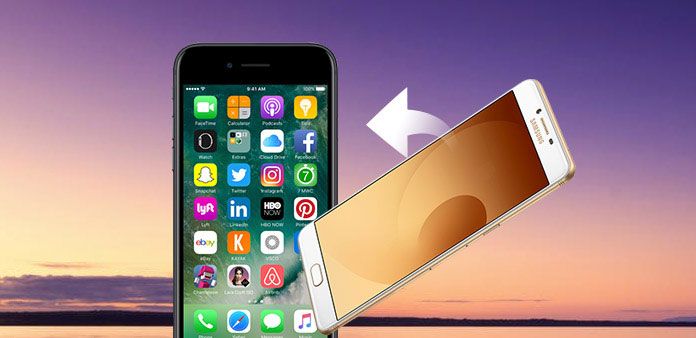
Ha csak megváltoztatod az Android telefonodat iPhone-ra, felfedezed, hogy nehéz adatátvitel az Androidról iPhone-ra. Rendkívül értelme van, ha figyelembe vesszük, hogy teljesen más operációs rendszerek. Különböző módszereket használnak az adatok és fájlok kódolására, és az iOS zárt rendszer, így közvetlenül az Androidról az iPhone-ra nem tud adatokat és fájlokat átvinni. Az adatok migrációjának elősegítéséhez megoszthatjuk a legjobb eszközöket és útmutatókat ebben a bemutatóban. Röviden, kövesse a lépésenkénti útmutatókat; könnyen áthelyezheti a fájlokat és adatokat az Androidról az iPhone-ra.
- Az 1 módszer. Az Android adatainak iPhone-ba történő áttöltése a Tipard Phone Transfer segítségével
- Az 2 módszer. Adatok áthelyezése Androidról iPhonera a Google Fiók segítségével
- Az 3 módszer. Az adatok átmásolása Androidról iPhone-ra az Áthelyezés az iOS rendszerre
- Az 4 módszer. Adatok átvitele Androidról iOS-ra Wi-Fi fájl átviteleken keresztül
Az 1 módszer. Az Android adatainak iPhone-ba történő áttöltése a Tipard Phone Transfer segítségével
Amint láthatja, a legtöbb eszköz nem tudja közvetlenül az Androidról iPhone-ra helyezni az adatokat, de a Tipard Telefonátvitel kivétel. Támogatja az adatátvitel az Android és az iOS között, minőségi veszteség nélkül. Ráadásul egy kattintással elérheti.
Hogyan továbbíthatja az adatokat az Android és az iPhone között
Telefonátvitel telepítése
A Tipard Phone Transfer egy verziója a Windows és a Mac számára. A megfelelő verziót letöltheti az operációs rendszernek megfelelően és telepítheti a számítógépére.
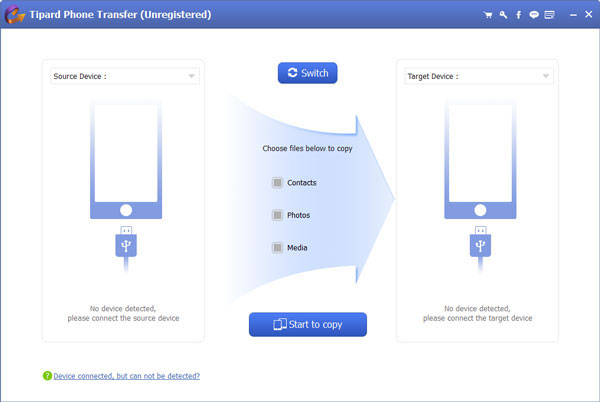
Csatlakoztassa az Androidot és az iPhoneot
Két USB kábelt csatlakoztasson két mobiltelefonhoz a számítógéphez, és indítsa el a telefon átvitelt. Automatikusan érzékeli a mobil eszközöket. Ellenőrizze, hogy az Android telefon "Source Device" oldalán van-e, és az iPhone a "Target Device" oldalán van. Ha nem, akkor kattints a "Switch" gombra a javításhoz.
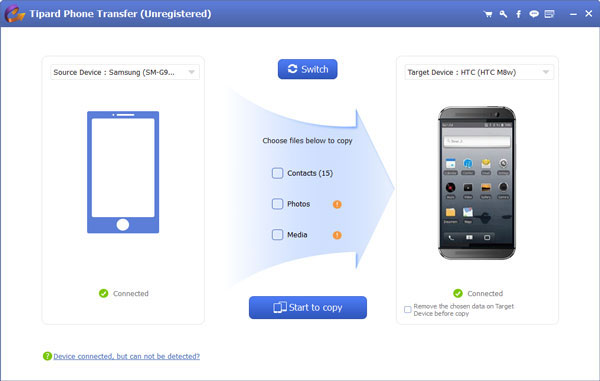
Állítsa be az átmásolni kívánt fájlokat
A Telefonátvitel segítségével névjegyeket, fényképeket, videókat, zenéket és egyéb fájlokat helyezhet át. Minden egyes jelölőnégyzetet kiválaszthat az adattípus előtt az Ön igényeinek megfelelően.
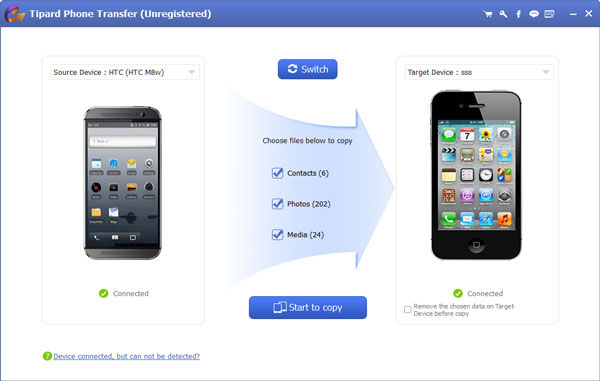
Kezdje el az adatokat
Az adatátvitel befejezésekor eltávolíthatja a két eszközt a számítógépből.
Az 2 módszer. Adatok áthelyezése Androidról iPhonera a Google Fiók segítségével
A Google minden felhasználónak 15 GB szabad tárhelyet kínál. És sok Android felhasználó használja a Google-fiókot, mint adatátviteli eszközt. A Google-fiókot az Android-ról iPhone-ra történő adatátvitel közvetett módjaként kezelheti.
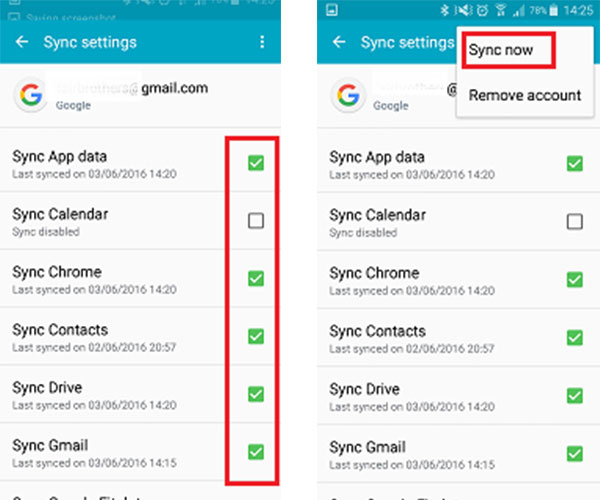
Hogyan továbbíthatja az adatokat Androidról a Google Fiókjába
Lépés 1: Lépjen a "Beállítások" alkalmazásra az Android kezdőképernyőjén, és érintse meg a "Fiókok" lehetőséget.
Lépés 2: Válassza a "Google" elemet a fiókok listájából, és nyomja meg Gmail-fiókját. Ezután ellenőrizheti az átadandó adattípusokat.
Lépés 3: Húzza ki a "menü" ikont három ponttal a képernyő jobb felső sarkában, és érintse meg a Sync most.
Ha Android telefonja az internethez csatlakozik, azonnal adatokat továbbít a Google-fiókjára.
Hogyan tölthetek le adatokat a Google-fiókból az iPhone-ra?
Lépés 1: Töltse le és telepítse a Google Drive-ot az iPhone-ra. Nyissa meg a Google Drive alkalmazást, és jelentkezzen be ugyanazzal a Google-fiókkal.
Lépés 2: Válassza ki a letölteni kívánt fájlt, és érintse meg a menüikon három pontját a jobb felső sarokban.
Lépés 3: Válassza a "Küldés másolása" opciót a menülistában, majd nyomja meg az "Open in" gombot.
Lépés 4: Ezután kiválaszthatja, hogy egy alkalmazás megnyithatja-e a fájlt, és érintse meg az „Importálás az [alkalmazás neve] névvel” elemet. A fájl letöltésre kerül az alkalmazásba. Ha nem továbbít sok adatot, akkor kényelmes a Google-fiók.
Az 3 módszer. Az adatok átmásolása Androidról iPhone-ra az Áthelyezés az iOS rendszerre
Amikor az Apple kiadta az iOS 9-ot, elindított egy adatátviteli eszközt is, az úgynevezett Áthelyezés iOS-nak. Ez egy Android alkalmazás. És funkciója az adatok Androidról iOS-eszközökre történő átvitelére szolgál. Támogatja a kapcsolatokat, SMS-eket, fényképeket és videókat, könyvjelzőket, levelezőlistákat és naptárakat. De emlékezned kell arra, hogy néhány ingyenes fájl, amelyet az Android-on élvezsz, nem támogatja az iPhone-t, például a zenét.
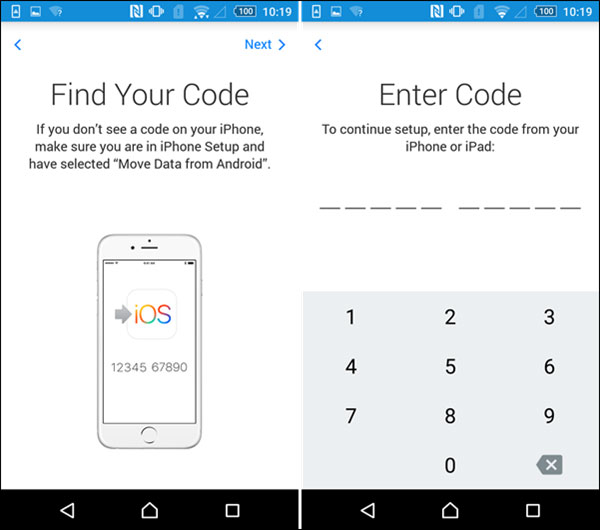
Lépés 1: Töltse le az IOS-t a Play Áruházból, és telepítse az Android-telefonra.
Tipp: Kompatibilis az Android 4.0 és újabb verzióival.
Lépés 2: Állítsa be az új iDevice készüléket, amíg meg nem jelenik az "Alkalmazások és adatok" képernyő. Válassza az "Adatok áthelyezése Androidról" lehetőséget a listán.
Lépés 3: Kapcsolja be az Android-eszközt, és nyissa meg az Áthelyezés iOS-alkalmazást. Érintse meg a "Folytatás" gombot, és fogadja el a használati feltételeket. Amikor megjelenik a "Find Your Code" képernyő, érintse meg a "Tovább" gombot a továbblépéshez.
Lépés 4: Váltson át iPhone vagy iPad készülékére, érintse meg a "Folytatás" gombot az "Áthelyezés Androidról" képernyőn. Ezután megmutatja a kódot.
Lépés 5: Adja meg a kódot az Android telefonhoz, hogy két eszköz között biztonságos Wi-Fi kapcsolatot építsen ki.
Lépés 6: Ezután kiválaszthatja az áthelyezni kívánt adattípusokat. Ha egyszer a "Tovább" elemre kattint, az Áthelyezés az iOS rendszerre továbbítja az adatokat az Androidról az iPhone készülékre.
Az 4 módszer. Adatok átvitele Androidról iOS-ra Wi-Fi fájl átvitel útján
Számos Wi-Fi fájlátviteli alkalmazás létezik a piacon, de csak képes arra, hogy az adatokat Androidról iOS-ra továbbítsa. A Zapya az egyik legnépszerűbb segédprogram a fájl-átviteli alkalmazások között.
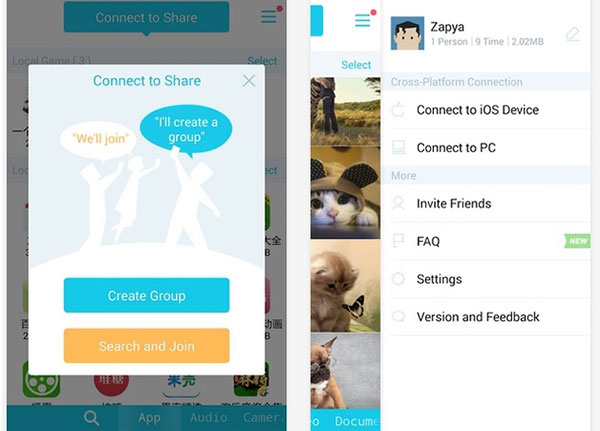
Lépés 1: Nyissa meg a Zapya alkalmazást mindkét Android telefonra és iPhone-ra, amikor fényképeket, videókat vagy egyéb fájlokat szeretne átvinni az Android és az iOS között. Győződjön meg róla, hogy Android telefonja és iPhone csatlakozik ugyanazon a Wi-Fi hálózaton.
Lépés 2: Android telefonon nyomja meg a "Csoport létrehozása" gombot az előugró ablakban, majd nyomja meg a jobb felső sarokban lévő három vízszintes vonalat tartalmazó menüt. Válassza a "Connect to iOS Device" elemet a menülistában.
Váltson az iPhone-ra, és válassza a "Keresés és csatlakozás" lehetőséget a felugró ablakban. Ezután válassza ki az Android készülékét a listából két eszköz csatlakoztatásához.
Lépés 3: Android telefonon válasszon egy adattípust az alján. Érintse meg a fájlt, amíg megjelenik a párbeszédablak. Ezután válassza a "Multi" lehetőséget, és válassza ki az áthelyezni kívánt fájlokat. Ha egyszer érintse meg a "Küldés" -t, akkor az iPhone-jába fog menni.
Következtetés
Ebben a bemutatóban többféle módon osztottuk meg az adatokat az Android és az iPhone között. Ha nem rendelkezik nagyszerű Wi-Fi hálózattal, még mindig nagyobb adatátviteli sebességet élvezhet a Tipard Phone Transfer segítségével. Ráadásul szinte az összes dátumtípust átviszi az Android és az iOS között. A Google-fiók egy másik lehetőség az adatok áttelepítésére az Androidról az iPhone-ra, bár ez egy kicsit bonyolult. Ha csak új iPhone-t vásárolsz, használhatja az Áthelyezés az iOS rendszerre. A Zapya egy nagy teljesítményű Wi-Fi átviteli eszköz, amely támogatja a fényképek és videók mozgatását az Android és az iOS között. Válasszon egy megfelelő eszközt, és kövesse útmutatásainkat, hogy könnyen elérhesse az adatátviteli feladatokat.
Az 4 legfontosabb módszerei az adatok Androidról iPhone-ra történő átvitelére







